объединение фотографий
Вопросы по Photoshopкак в фотошопе объединить вот так фотографии?????если можно расскажите по шагам,как делать,только осваиваю фотошоп и многое не понятно.

Lemura
либо второй вариант. здесь нужны навыки работы с "масками".
1) создаете новый документ нужного размера.
2) в нем рисуете фигуру "прямоугольник" нужного рамзера. как у вас будет одна ячейка. инструмент фигура тут:
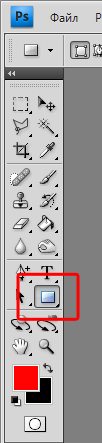 3) дублируете таких ячеек нексолько штук. (удерживая клавишу Alt, перетаскиваете фигуру на новое место и там появляется такая же)
3) дублируете таких ячеек нексолько штук. (удерживая клавишу Alt, перетаскиваете фигуру на новое место и там появляется такая же)
 4) в этот документ перемещаете нужные фотки
5) располагаете фотку в документе над прямоугольником в том месте, где она будет стоять. прямоугольник в данном случае служит границей и областью будущего расположения фотки
6) в палитре слоев слой с фоткой должен стоять над нужным прямоугольником. правой кнопкой по слою с фоткой "создать обтравочную маску". и фотка "вклеется" в месторасположения прямоугольникаи не будет за него вылезать. это так называемые маски. внутри этой области фотку можно двигать и масштабировать
4) в этот документ перемещаете нужные фотки
5) располагаете фотку в документе над прямоугольником в том месте, где она будет стоять. прямоугольник в данном случае служит границей и областью будущего расположения фотки
6) в палитре слоев слой с фоткой должен стоять над нужным прямоугольником. правой кнопкой по слою с фоткой "создать обтравочную маску". и фотка "вклеется" в месторасположения прямоугольникаи не будет за него вылезать. это так называемые маски. внутри этой области фотку можно двигать и масштабировать
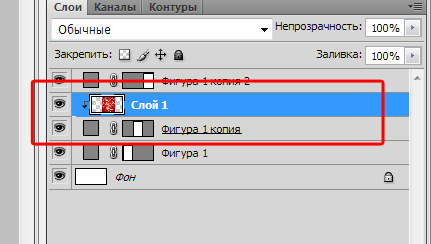
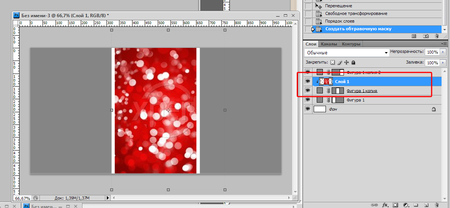 7) проделываете тоже самое с остальными фотками
8) сохраняете документ
7) проделываете тоже самое с остальными фотками
8) сохраняете документ
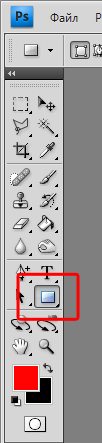 3) дублируете таких ячеек нексолько штук. (удерживая клавишу Alt, перетаскиваете фигуру на новое место и там появляется такая же)
3) дублируете таких ячеек нексолько штук. (удерживая клавишу Alt, перетаскиваете фигуру на новое место и там появляется такая же)
 4) в этот документ перемещаете нужные фотки
5) располагаете фотку в документе над прямоугольником в том месте, где она будет стоять. прямоугольник в данном случае служит границей и областью будущего расположения фотки
6) в палитре слоев слой с фоткой должен стоять над нужным прямоугольником. правой кнопкой по слою с фоткой "создать обтравочную маску". и фотка "вклеется" в месторасположения прямоугольникаи не будет за него вылезать. это так называемые маски. внутри этой области фотку можно двигать и масштабировать
4) в этот документ перемещаете нужные фотки
5) располагаете фотку в документе над прямоугольником в том месте, где она будет стоять. прямоугольник в данном случае служит границей и областью будущего расположения фотки
6) в палитре слоев слой с фоткой должен стоять над нужным прямоугольником. правой кнопкой по слою с фоткой "создать обтравочную маску". и фотка "вклеется" в месторасположения прямоугольникаи не будет за него вылезать. это так называемые маски. внутри этой области фотку можно двигать и масштабировать
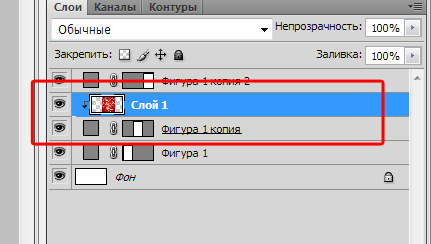
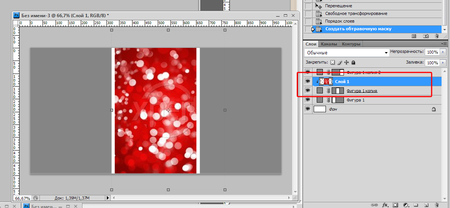 7) проделываете тоже самое с остальными фотками
8) сохраняете документ
7) проделываете тоже самое с остальными фотками
8) сохраняете документ
28.02.2010
Ответить
Lemura
открываете все нужные фотки в фотошопе. ("файл"→ "открыть")
потом кадрируете каждую, как надо. инструментом "кадрировать" в панели инструментов:
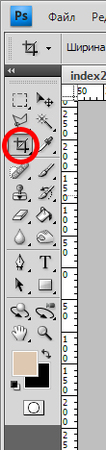 Для простоты кадровки, чтобы получить фотки одного размера, можно настроить этот инструмент - выбрав его, выставить необходимую ширину, высоту и разрешение. Высота и ширина может быть указана как в см, так и в мм и пикселях. Тогда интструмент сразу будет показывать на изображении рамку нужной пропорции.
Для простоты кадровки, чтобы получить фотки одного размера, можно настроить этот инструмент - выбрав его, выставить необходимую ширину, высоту и разрешение. Высота и ширина может быть указана как в см, так и в мм и пикселях. Тогда интструмент сразу будет показывать на изображении рамку нужной пропорции.
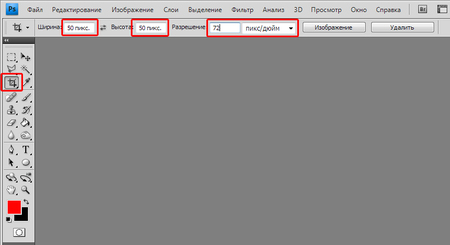 также измненить и посмотреть параметры иображения можно тут: ("изображение"→ "размер изображения") но этот инструмент НЕ кадрирует. он изменяет фото пропорционально.
также измненить и посмотреть параметры иображения можно тут: ("изображение"→ "размер изображения") но этот инструмент НЕ кадрирует. он изменяет фото пропорционально.
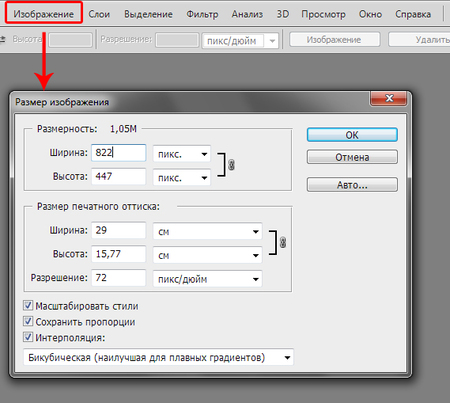 после того, как расправились со снимками, создаете новый документ с нужным вам размером. ("файл"→ "создать"). выставляете все параметры
после того, как расправились со снимками, создаете новый документ с нужным вам размером. ("файл"→ "создать"). выставляете все параметры
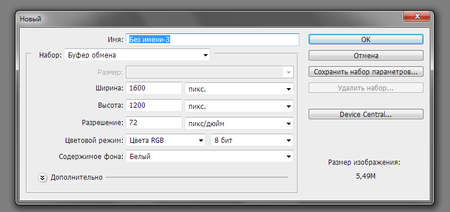 далее в этот документ перемещаете нужные фотки. для этого расположите окна документов одно над другим (фото выше), и схватив мышкой фотку, удерживая ее, перетаскиваете в другое окно с уже новым созданным документом.
далее в этот документ перемещаете нужные фотки. для этого расположите окна документов одно над другим (фото выше), и схватив мышкой фотку, удерживая ее, перетаскиваете в другое окно с уже новым созданным документом.
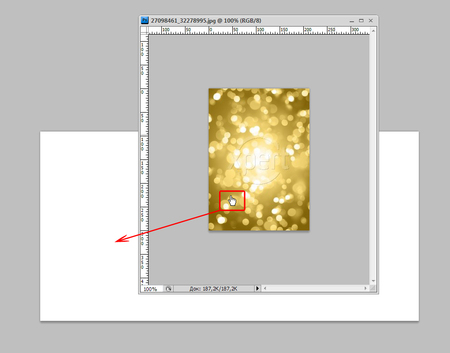 либо в палитре слоев (справа) правой кнопкой по слою изображения, далее "дублировать" и выбираете в выпадающем списке созданный документ, куда надо переместить.
либо в палитре слоев (справа) правой кнопкой по слою изображения, далее "дублировать" и выбираете в выпадающем списке созданный документ, куда надо переместить.
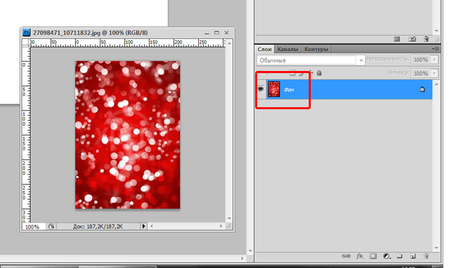 после перемещения всех фоток в созданный документ, двигаете там, размещаете ,как нравится....(переключаться между слоями в палитре слоев)
после перемещения всех фоток в созданный документ, двигаете там, размещаете ,как нравится....(переключаться между слоями в палитре слоев)
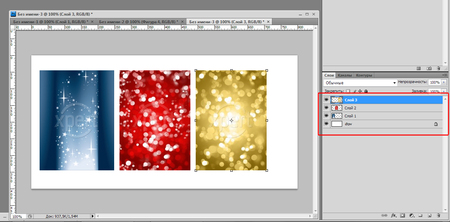 разместили как надо и опять кадрируете уже этот документ. получили нужную композицию, потом сохраняете "файл"→ "сохранить"
в формат jpeg - для конечного изображения. в psd - с сохранением слоев. если захотите потом еще раз подвигать этот документ.
последнее. для любования фотками на мониторе подойдет разрешение в 72 dpi и размеры в пикселях (пикс.)
для хорошего качества печати необходимо разрешение побольше (300dpi) и выставленные размеры в мм
разместили как надо и опять кадрируете уже этот документ. получили нужную композицию, потом сохраняете "файл"→ "сохранить"
в формат jpeg - для конечного изображения. в psd - с сохранением слоев. если захотите потом еще раз подвигать этот документ.
последнее. для любования фотками на мониторе подойдет разрешение в 72 dpi и размеры в пикселях (пикс.)
для хорошего качества печати необходимо разрешение побольше (300dpi) и выставленные размеры в мм
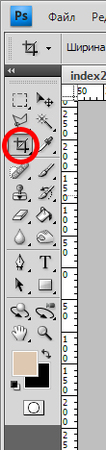 Для простоты кадровки, чтобы получить фотки одного размера, можно настроить этот инструмент - выбрав его, выставить необходимую ширину, высоту и разрешение. Высота и ширина может быть указана как в см, так и в мм и пикселях. Тогда интструмент сразу будет показывать на изображении рамку нужной пропорции.
Для простоты кадровки, чтобы получить фотки одного размера, можно настроить этот инструмент - выбрав его, выставить необходимую ширину, высоту и разрешение. Высота и ширина может быть указана как в см, так и в мм и пикселях. Тогда интструмент сразу будет показывать на изображении рамку нужной пропорции.
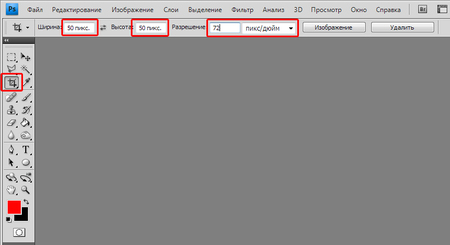 также измненить и посмотреть параметры иображения можно тут: ("изображение"→ "размер изображения") но этот инструмент НЕ кадрирует. он изменяет фото пропорционально.
также измненить и посмотреть параметры иображения можно тут: ("изображение"→ "размер изображения") но этот инструмент НЕ кадрирует. он изменяет фото пропорционально.
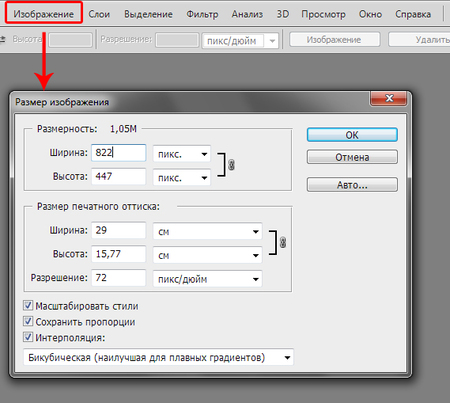 после того, как расправились со снимками, создаете новый документ с нужным вам размером. ("файл"→ "создать"). выставляете все параметры
после того, как расправились со снимками, создаете новый документ с нужным вам размером. ("файл"→ "создать"). выставляете все параметры
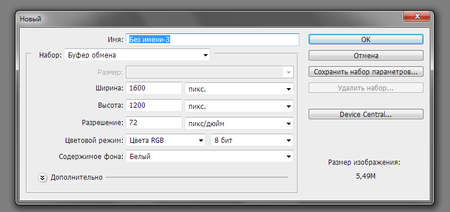 далее в этот документ перемещаете нужные фотки. для этого расположите окна документов одно над другим (фото выше), и схватив мышкой фотку, удерживая ее, перетаскиваете в другое окно с уже новым созданным документом.
далее в этот документ перемещаете нужные фотки. для этого расположите окна документов одно над другим (фото выше), и схватив мышкой фотку, удерживая ее, перетаскиваете в другое окно с уже новым созданным документом.
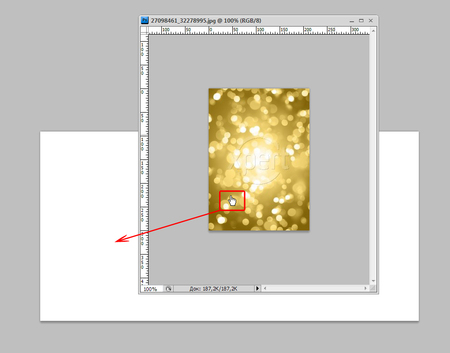 либо в палитре слоев (справа) правой кнопкой по слою изображения, далее "дублировать" и выбираете в выпадающем списке созданный документ, куда надо переместить.
либо в палитре слоев (справа) правой кнопкой по слою изображения, далее "дублировать" и выбираете в выпадающем списке созданный документ, куда надо переместить.
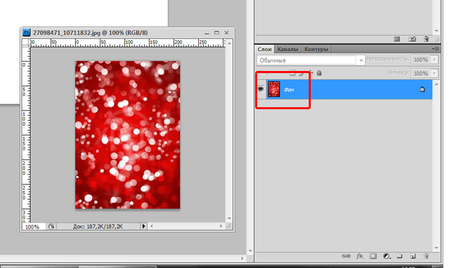 после перемещения всех фоток в созданный документ, двигаете там, размещаете ,как нравится....(переключаться между слоями в палитре слоев)
после перемещения всех фоток в созданный документ, двигаете там, размещаете ,как нравится....(переключаться между слоями в палитре слоев)
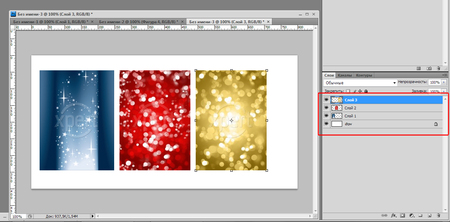 разместили как надо и опять кадрируете уже этот документ. получили нужную композицию, потом сохраняете "файл"→ "сохранить"
в формат jpeg - для конечного изображения. в psd - с сохранением слоев. если захотите потом еще раз подвигать этот документ.
последнее. для любования фотками на мониторе подойдет разрешение в 72 dpi и размеры в пикселях (пикс.)
для хорошего качества печати необходимо разрешение побольше (300dpi) и выставленные размеры в мм
разместили как надо и опять кадрируете уже этот документ. получили нужную композицию, потом сохраняете "файл"→ "сохранить"
в формат jpeg - для конечного изображения. в psd - с сохранением слоев. если захотите потом еще раз подвигать этот документ.
последнее. для любования фотками на мониторе подойдет разрешение в 72 dpi и размеры в пикселях (пикс.)
для хорошего качества печати необходимо разрешение побольше (300dpi) и выставленные размеры в мм
28.02.2010
Ответить

Анютик
очень хорошая идея, вы пишите очень жоступно и главное все понятно. ждемс.
03.03.2010
Ответить

 )))
)))